
今年(2021)228 連假即將到來,如果要在和平紀念日這段期間出遠門的話,請務必留意高速公路上的高乘載管制措施!高公局表示凡是連假期間,國道上都會有許多車輛、相當擁擠,且若沒有特別留意高乘載管制的話,有可能會上不了高速公路!本篇為大家整理了 228 連續假期的交通管制措施包括:國道高乘載、匝道封閉、收費措施、開放路肩行駛等等,請民眾留意。
以下就 110 年 228 連假的交通管制措施提供懶人包,供民眾參考。
228 連假國道高乘載懶人包
以下為 228 每一天的高乘載管制時間與地點,要開車上高速公路的話請特別留意喔!
- 228 連假期間為 2/27(六) ~ 3/1(一),共三天假期。
- 懶人包:有管制的國道皆為「國道 5 號」系統,國 1、國 10 等皆無管制。
| 高乘載管制日期 | 管制內容 |
2/26(五)高乘載管制 |
為連假前一天,當天沒有交通管制措施。 |
2/27(六)高乘載管制 |
6 ~ 12時,國 5 南港系統、石碇及坪林交流道之南向入口 |
2/28(日)高乘載管制 |
6 ~ 12時,國 5 南港系統、石碇及坪林交流道之南向入口 14 ~ 21時,國 5 南澳、羅東、宜蘭及頭城交流道之北向入口(結束時間視交通狀況機動調整) |
3/1(一)高乘載管制 |
6~ 12時,國 5 南港系統、石碇及坪林交流道之南向入口 14 ~ 21時,國 5 南澳、羅東、宜蘭及頭城交流道之北向入口(結束時間視交通狀況機動調整) |
國道高乘載收費懶人包
另外,為了分散車流,高公局也公布連假期間實施單一費率、國3「新竹系統至燕巢系統」採單一費率再8折,以及每日 0 – 5時暫停收費等措施(詳下圖),長按圖片可以直接下載:

228 連假匝道封閉交通管制措施
除了高速公路高乘載,部分匝道也將在連續假期期間封閉,須特別留意。
- 交通管制懶人包:
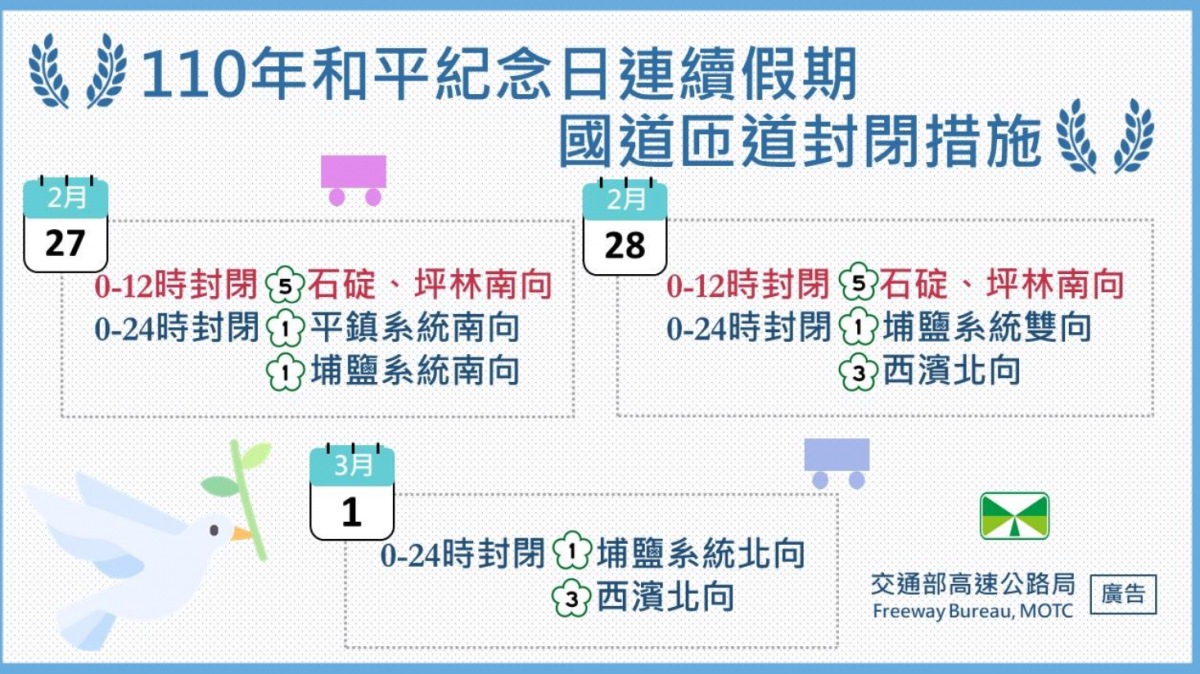
匝道封閉日期 |
管制內容 |
2/26(五)匝道封閉 |
為連假前一天,當天沒有交通管制措施。 |
2/27(六)匝道封閉 |
|
2/28(日)匝道封閉 |
|
3/1(一)匝道封閉 |
|
228 連假開放路肩、收費措施、匝道儀控措施
110 年 228 連假期間開放路肩時段
現有開放路肩措施照常實施,開放時間如下表:
| 2021 和平紀念日連續假期國道增加開放路肩一覽表 | ||||||
| 路線 | 方向 | 路段 | 起點里程 | 迄點里程 | 時段 | |
|
國 1
|
南向
|
原楊梅收費站終點至湖口 | 71K+720 | 83K+290 | 7-19 時 | |
| 湖口至湖口服務區 | 84K+600 | 86K+200 | 6-19 時 | |||
| 湖口服務區至竹北 | 87K+290 | 90K+900 | 6-19 時 | |||
| 竹北至新竹公道五路 | 91K+590 | 93K+320 | 6-19 時 | |||
| 新竹園區二路至新竹系統 | 97K+450 | 99K+000 | 6-19 時 | |||
| 新竹系統爬坡道終點至頭份 | 107k+530 | 109k+350 | 6-24 時 | |||
| 豐原-大雅 | 168k+300 | 173k+750 | 7-24 時 | |||
| 大雅-台中 | 174k+740 | 178k+150 | 7-24 時 | |||
| 彰化-埔鹽系統 | 199k+400 | 204k+420 | 6-24 時 | |||
| 下營系統-麻豆 | 300K+500 | 302K+700 | 7-19 時 | |||
| 岡山地磅-岡山 | 347K+200 | 348K+400 | 15-19 時 | |||
|
北向
|
湖口至高架道路楊梅端 | 83K+050 | 71K+600 | 13-22 時 | ||
| 竹北至爬坡道起點 | 90K+450 | 87K+200 | 13-22 時 | |||
| 新竹公道五路至竹北 | 93K+175 | 91K+032 | 13-22 時 | |||
| 頭份-新竹系統 | 109k+720 | 100k+730 | 14-24 時 | |||
| 頭屋-頭屋爬坡道起點 | 124K+800 | 124K+000 | 14-24 時 | |||
| 頭屋爬坡道終點-造橋地磅站 | 121K+700 | 118K+100 | 14-24 時 | |||
| 造橋地磅站-頭份 | 117K+000 | 112K+100 | 14-24 時 | |||
| 大雅-豐原 | 173k+780 | 168k+910 | 7-24 時 | |||
| 埔鹽系統-彰化 | 204k+570 | 199k+520 | 9-24 時 | |||
| 員林-埔鹽系統 | 209k+800 | 208k+450 | 9-24 時 | |||
| 員林地磅站-員林 | 217k+680 | 211k+950 | 9-24 時 | |||
| 西螺-北斗 | 229k+060 | 220k+840 | 9-24 時 | |||
| 永康-臺南系統 | 318K+800 | 315K+975 | 7-15 時 | |||
| 大灣-永康 | 323K+450 | 320K+700 | 7-15 時 | |||
| 楠梓-岡山 | 353K+000 | 350K+500 | 7-15 時 | |||
|
國 3
|
南向
|
埔頂隧道南口至大溪 | 60K+850 | 62K+370 | 6-19 時 | |
| 大溪至龍潭 | 63K+150 | 67K+750 | 6-19 時 | |||
| 龍潭至爬坡道起點 | 68K+650 | 70K+400 | 6-19 時 | |||
| 關西服務區至關西 | 77K+150 | 78K+570 | 6-19 時 | |||
| 關西至竹林 | 79K+250 | 89K+830 | 6~19 時 | |||
| 竹林至寶山休息站 | 90K+810 | 96K+450 | 6~19 時 | |||
| 新竹系統至茄苳 | 102K+100 | 103K+070 | 6-19 時 | |||
| 茄苳至香山 | 104K+442 | 108K+607 | 6-19 時 | |||
|
|
|
香山-西濱 | 112K+080 | 115K+000 | 6-24 時 | |
| 名間-竹山 | 241k+300 | 243k+300 | 7-24 時 | |||
| 崁頂南下出口 | 420k+200 | 421k+350 | 7-13 時 | |||
| 南州南下出口 | 422k+795 | 423k+950 | 7-13 時 | |||
| 林邊南下出口 | 429k+000 | 430k+100 | 7-13 時 | |||
|
北向
|
龍潭至大溪 | 67K+750 | 63K+250 | 13-22 時 | ||
| 原龍潭收費站至龍潭 | 72K+000 | 68K+800 | 13-22 時 | |||
| 竹林至關西 | 89K+880 | 81K+360 | 13-22 時 | |||
| 寶山爬坡道終點至竹林 | 96K+000 | 90K+680 | 13-22 時 | |||
| 茄苳爬坡道終點至新竹系統 | 103K+100 | 102K+100 | 13-22 時 | |||
|
香山至茄苳
|
106K+178 | 104K+570 | 13-22 時 | |||
| 108K+458 | 106K+823 | 13-22 時 | ||||
| 通霄-西湖服務區 | 143k+670 | 135k+750 | 14-24 時 | |||
| 中港系統-大甲 | 166k+200 | 165k+100 | 13-24 時 | |||
| 霧峰-中投 | 210k+550 | 209k+830 | 7-24 時 | |||
| 南投服務區-南投 | 230K+900 | 228K+450 | 13-24 時 | |||
| 善化-官田系統 | 339K+300 | 335K+600 | 10-14 時 | |||
| 善化地磅-善化 | 341K+550 | 340K+720 | 10-14 時 | |||
| 屏東-九如 | 395K+800 | 391K+550 | 15-19 時 | |||
|
國 10
|
東向
|
仁武東向出口 | 4K+700 | 5K+750 | 9-16 時 | |
| 燕巢東向出口 | 10K+700 | 12K+450 | 9-16 時 | |||
| 燕巢系統東向出口 | 17K+650 | 18K+750 | 9-16 時 | |||
| 嶺口東向出口 | 21k+430 | 22k+600 | 9-16 時 | |||
| 旗山端東向出口 | 32K+680 | 33K+720 | 9-16 時 | |||
| 西向 | 仁武西向出口 | 8k+700 | 7k+650 | 9-16 時 | ||
| 備註:實際開放里程及使用限制請以現場標誌為準。 | ||||||
總結
連續假期因為車流量大,請大家要注意保持安全距離,還有養足精神再上路唷,千萬不要疲勞駕駛了!祝大家連假週末愉快,和平紀念日平安!
連續假期還可以去星巴克買一送一,帶杯咖啡提起精神再上路唷!
星巴克買一送一/連續 19 天優惠!星巴克買一杯送一杯、指定品項買一送一與第二杯半價抽起來

iPad mini 7 開箱體驗分享:內裝全面升級,依舊是無可取代的平板小鋼炮!

自 Apple Intelligence 推出後蘋果就開始加快旗下產品的升級節奏,端出不少「專為 Apple Intelligence 打造」的產品;今年 10 月 iPad mini 也搭上了這班順風車進行內裝全面升級。
好不好用?值不值得買?這邊就來帶大家開箱這台獨一無二的平板小鋼炮 iPad mini 7。
iPad mini 7 外觀與升級重點
iPad mini 7 外觀與設計
首先,外觀部分完全沒變,iPad mini 7 依舊是蘋果標誌性的直角邊框搭配全螢幕設計。

機身三圍、重量、螢幕大小、按鍵配置、喇叭孔數量、鏡頭與閃光燈的位置等等也都跟 iPad mini 6 完全一樣,代表配件是可以共用的。


外觀上唯二的不同,第一就是顏色變了,iPad mini 7 將原本的粉紅色替換成跟 iPad Air 6 一樣的藍色。

而舊有的「太空灰色」、「星光色」、「紫色」在 iPad mini 7 上則是以更柔的方式呈現;像我手上這台紫色的 iPad mini 7 色調明顯比 iPad mini 6 的紫色還要清淡,某些角度下還會有一點點偏粉的感覺。
第二則是加入近幾年 iPad 新機型都有的象徵性機型刻字,這也是辨認 iPad mini 7 最簡單直接的方式。

iPad mini 7 升級重點
今年 iPad mini 7 的升級思路基本上就跟 iPad Air 6 一樣屬於「舊瓶裝新酒」,所有的升級種點都擺在內部規格的提升,這邊來幫大家複習一下 iPad mini 7 究竟升級了哪些東西。
- 使用「閹割版」A17 Pro 晶片,支援 Apple Intelligence。
- 記憶體提升至 8GB。
- USB-C 連接埠傳輸速度升級為 USB 3。
- 前、後相機算法升級,支援 Smart HDR 4。
- 支援 Wi-Fi 6E 與藍牙 5.3。
- 無實體 SIM 卡槽,僅支援使用 eSIM。
- 僅支援 Apple Pencil Pro 與 USB-C Apple Pencil。
|
詳細 iPad mini 7 重點說明》 |

不過我想大家看上面這些升級項目應該蠻無感的,那就直接來看看我個人對於 iPad mini 7 的使用感受吧。
外出不嫌大、日常使用不嫌小,任何情境都好用!
iPad mini 7 最大的特色或者說無可取代的長處就是「mini」;猶如筆記本般的輕巧機身,造就出其他全尺寸 iPad 無法比擬的絕佳手感與便攜性,外出不嫌大、日常使用也不嫌小,讓 iPad mini 7 在任何情境下都非常方便好用。

iPad mini 7 整體尺寸比 B6 紙略大一些,下面也用 iPhone 16 Pro Max(6.9″)與 M1 iPad Pro(11″)搭配比較,幫助大家能夠更直觀的暸解 iPad mini 7 的實際大小。

我基本上就是把 iPad mini 7 當成一台手機在用;不僅攜帶無負擔、而且隨時隨地都可以毫無顧忌的拿出來單手捧著滑,長時間使用也不會覺得重手、不舒服。

放在桌上也不會佔用太多空間,尤其是高鐵、飛機那種座位上的小桌板,就完全能夠發揮出 iPad mini 7 小身板的優勢;若將「便攜性」作為第一考量,我會非常推薦 iPad mini 7。

螢幕太小,不適合過於複雜的操作
不過 iPad mini 7 的小巧同時也是個雙面刃;因為 8.3″ 的螢幕對於像是「畫面分割」或「多開 App」等 複雜操作來說實在太小了、畫面看起來會非常擁擠,不適合拿來當作生產力工具,我覺得這會是購買 iPad mini 7 前需要考量的一大重點。

「果凍顯示」完全不影響日常使用
說到螢幕,也來回答頗受用戶關心的「果凍顯示」是否會影響日常使用?
我可以很負責任的說:「日常使用完全不用擔心 iPad mini 7 會有果凍顯示(果凍螢幕)的問題。主要原因有 2 點:
第一,中國專門拆解與分析電子產品的頻道《微機分》指出,雖然 iPad mini 7 的螢幕依舊維持從右向左橫向更新,不過蘋果應該有縮短螢幕每一幀更新的時間間隔來減緩果凍效應;先前有外媒進行實測也表示 iPad mini 7 的果凍效應對比 iPad mini 6 有大幅改善。
|
延伸閱讀》 |
第二,螢幕的果凍螢幕是要快速來回滑動才有可能會看的出來,但這樣的測試手法已經脫離日常使用情境(你平常沒事也不會這樣用),對於普通用戶來說真的不用杞人憂天。
除此之外,這塊 8.3″ 的 Liquid Retina 螢幕基本上沒什麼好挑惕的,維持蘋果一貫的高水準顯示品質。

至於 60Hz 的部分,蘋果就是不給 ProMotion 你也拿他沒辦法,剩下的就是個人觀感與想法問題;看的出來但能接受那就可以買、看不出來那對你沒影響、看的出來又很在意的話那 iPad mini 7 並不適合你,請改選 iPad Pro。
A17 Pro 即使是閹割版,性能依舊足夠使用
雖說 iPad mini 7 搭載的是少一顆 GPU 核心的閹割版 A17 Pro 晶片,但少這一顆 GPU 核心只影響約 4.6% 左右的性能,一般正常用不會感受到太明顯的差異,對於像是瀏覽網頁、逛社群、看電子書、做筆記、玩遊戲、剪片等等已經足夠使用。

相比於性能,比較有感的其實是 8GB 記憶體,除了支援使用 Apple Intelligence,也能拿來玩近幾年蘋果強推的 3A 遊戲大作,最重要的是可以帶來更流暢的 App 體驗;實際使用發現不僅 App 開啟速度快、「殺後台」的狀況也有改善。

加上 iPad mini 7 擁有較大的散熱面積,能夠輕鬆壓制 A17 Pro 在高性能下產生的熱量,因此也不容易有過熱降頻的問題。

總結來說,A17 Pro 搭配 8GB 記憶體完全可以滿足 iPad mini 7 所有使用需求,所以我才會說 iPad mini 7 是獨一無二的平板小鋼炮。
Apple Pencil Pro 提供更多元的用筆方式
iPad mini 7 跟進支援 Apple Pencil Pro(不支援 Apple Pencil 2,不要買錯),新增「雙指按壓」以及「尋找」功能,進一步提升 Apple Penci 的方便性;不過畢竟主角是 iPad mini 7,所以關於 Apple Pencil Pro 詳細體驗分享我就不展開細說了,有興趣的用戶可以參考以下文章。
|
延伸閱讀》 |

補充一個使用時的小建議,在 Apple Pencil Pro 的設定中「雙指按壓」會有 5 個段位的觸發力道可以調整,寫字用力的人建議調 4~5,比較能夠避免在握筆寫字時誤觸;相反,寫字輕柔的用戶就建議調 1~3,會更好觸發功能。

橫向立體聲揚聲器需要注意手持位置
iPad mini 7 機身上雖說有 4 組開孔,但只配置 2 顆揚聲器,因此也只有 2 組開孔會發出聲音,另外 2 組不發聲的開孔應該是平衡設計用;在橫置 iPad mini 7 的時候會有立體聲的效果。


所以提醒大家在手持使用過程中,手盡量不要遮住 2 個會發聲開孔,才不會喪失原有的聲音細節。

音量鍵會根據使用方向自動切換,直覺好上手
因為要給 Apple Pencil Pro 讓出側邊空間,所以 iPad mini 7 將音量鍵改到機器頂端,短時間內可能要重新適應一下;蘋果也有對此改善使用體驗,這兩顆音量鍵會隨著用戶使用 iPad mini 7 的方向自動切換音量調整的方式。
例如直拿 iPad mini 7、讓音量鍵在上方時,右側的音量鍵就是提高音量,左側則相反。

橫拿 iPad mini 7、讓音量鍵在右側時,上方的音量鍵就是提高音量,下方則相反。

體驗其實很直覺,「上方」與「右側」的按鈕永遠都是增大音量,「下方」與「左側」的按鈕永遠都是降低音量;能夠感受到蘋果在用戶體驗的掌握還是相當優秀的。
電源鍵整合 Touch ID,辨識快速又精準
整合 Touch ID 的電源鍵,辨識速度一樣快又精準;不過按鍵面積比較大,建議盡可能讓手指的所有區域都能夠掃描到,提高在各種場景下指紋辨識的準確度。

順帶一提,也建議到「設定」>「輔助使用」>「頂端按鈕」把「輕觸按鈕來打開」選項開啟,這樣在電源鍵按下的同時,就能直接解鎖進到主畫面。

iPad mini 7:獨一無二的「娛樂向」平板小鋼炮
最後簡單聊一下我對 iPad mini 7 的看法與心得。
iPad mini 7 是一款定位明確的產品;精緻小巧的機身能夠能帶來其他全尺寸 iPad 前所未有的方便性,強大的硬體規格不僅保證滿足用戶的任何需求,也大幅提升 iPad mini 7 的使用壽命,對於日常的追劇、電子書、滑社群、逛網頁、玩遊戲這類「單純」、「娛樂」的使用情境,iPad mini 7 是一個幾乎完美的存在。

但它的「小」也限制了許多發揮,尤其現在許多 iPad 端的工具 App 功能越做越完整、介面越來越複雜,在 iPad mini 7 小螢幕上執行打字辦公、文件處理、修圖、繪畫筆記等內容生產工作,體驗就遠遠不及全尺寸 iPad。

包括許多 iPadOS 的特色功能(例如多開 App、分割畫面)在 iPad mini 7 上也會顯得非常侷促,這會是購買 iPad mini 7 前需要仔細思考的一大重點;我會建議所有想買 iPad mini 7 的朋友,真的要去現場看一下實機,模擬日常使用狀況,看看這個「小」對你來說能不能接受。
總結來說,我主要推薦 iPad mini 7 給「追求高便攜性」、「娛樂需求大於生產需求」或「有電子書閱讀習慣」的用戶參考。
至於 iPad mini 6 的既有用戶,除非你覺得性能不夠用或想體驗 Apple Intelligence,否則完全沒必要升級 iPad mini 7。
延伸閱讀》
